Assinatura de código para iOS
Importante
O Visual Studio App Center está programado para ser desativado em 31 de março de 2025. Embora você possa continuar a usar o Visual Studio App Center até que ele seja totalmente desativado, há várias alternativas recomendadas para as quais você pode considerar migrar.
Os aplicativos iOS devem ser assinados para serem executados em dispositivos reais. No App Center, esse processo requer o upload de arquivos de assinatura válidos gerados usando o processo de assinatura de código da Apple. Você deve ser capaz de assinar com êxito um pacote de aplicativo válido localmente antes de tentar no App Center.
Assinando arquivos
Aviso
O App Center não dá suporte à assinatura de arquivos com caracteres especiais ou símbolos no nome. Por exemplo, caracteres acentuados como Ç, Ã ou símbolos como /.
Certificados (.p12)
- Desenvolvimento da Apple: Usado para habilitar determinados serviços de aplicativo durante o desenvolvimento e teste.
- Distribuição da Apple: Para envio à distribuição App Store, Ad Hoc ou Enterprise.
Perfis de provisionamento (.mobileprovision)
- Desenvolvimento de aplicativos da Apple: Instale aplicativos de desenvolvimento em dispositivos de teste do desenvolvedor.
- Ad Hoc: Instale um aplicativo em um número limitado de dispositivos registrados.
- App Store: necessário para enviar seu aplicativo para o apple App Store.
- Internamente: para In-House distribuição de aplicativos (o perfil só está disponível por meio do programa Apple Enterprise).
Assinatura de código para extensões de aplicativo e watchOS
Carregue um perfil de provisionamento adicional para cada extensão de aplicativo em seu aplicativo. Os perfis de provisionamento devem ser do mesmo tipo.
Carregando arquivos de assinatura
Importante
Verifique se os ativos de assinatura carregados são aqueles com os quais você pretende assinar o aplicativo. O identificador de pacote e a ID da equipe em seu aplicativo serão substituídos pelos ativos de assinatura.
Para assinar seus builds do iOS, carregue um perfil de provisionamento (.mobileprovision) e seu certificado (.p12 file) ao configurar o build, juntamente com a senha que você definiu para o certificado. Esses arquivos podem ser encontrados no Centro de Desenvolvedores da Apple, em Certificados, IDs & Perfis.
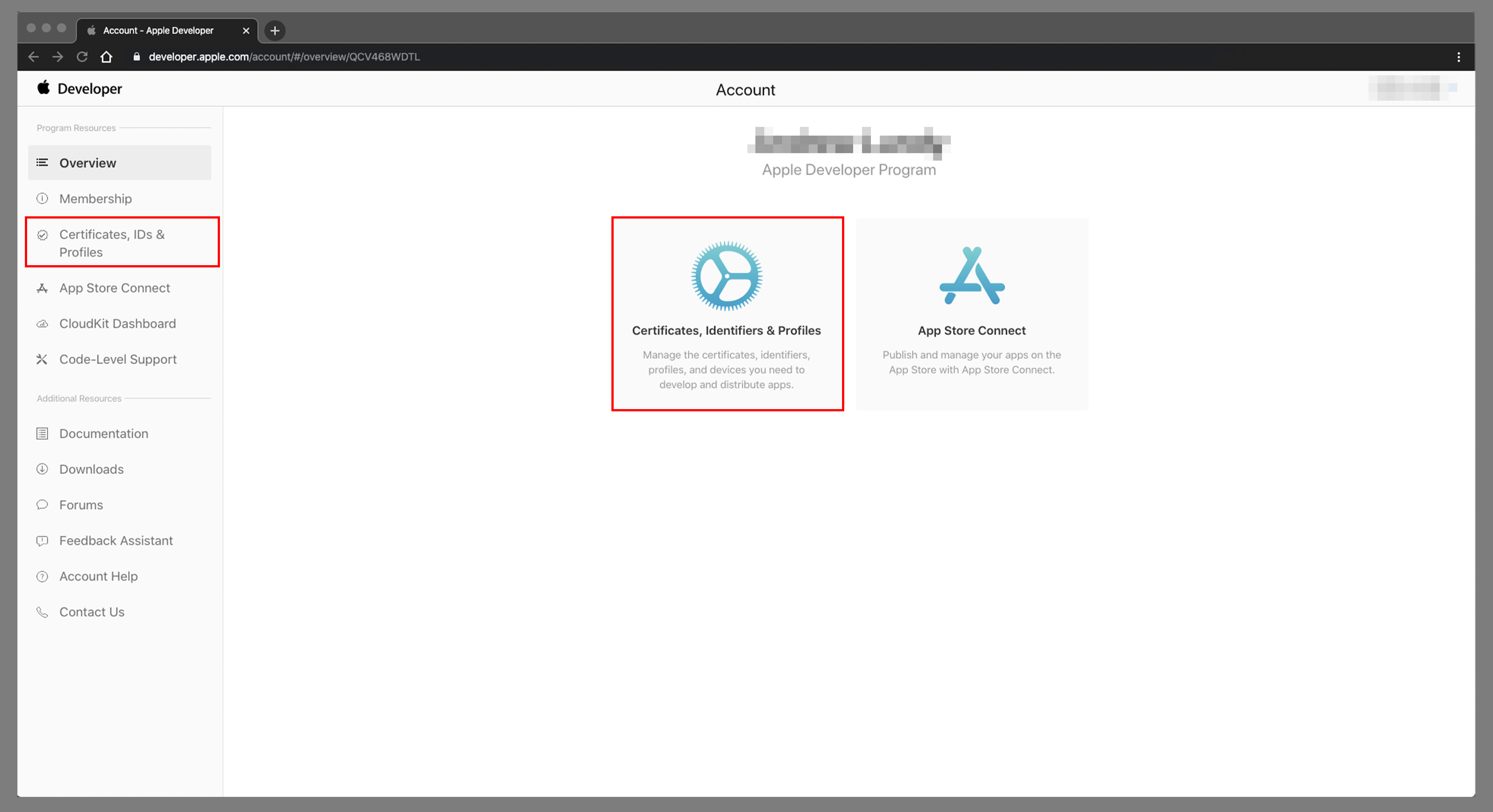
Localizando perfis de provisionamento
Opção 1 – Obtendo um perfil de provisionamento (.mobileprovision) da Central de Desenvolvedores da Apple
- Na página Certificados, IDs & Perfis , clique em Perfis.
- Escolha o perfil de provisionamento para assinar seu aplicativo no App Center e baixe-o. Selecione o tipo certo de perfil (desenvolvimento ou distribuição).
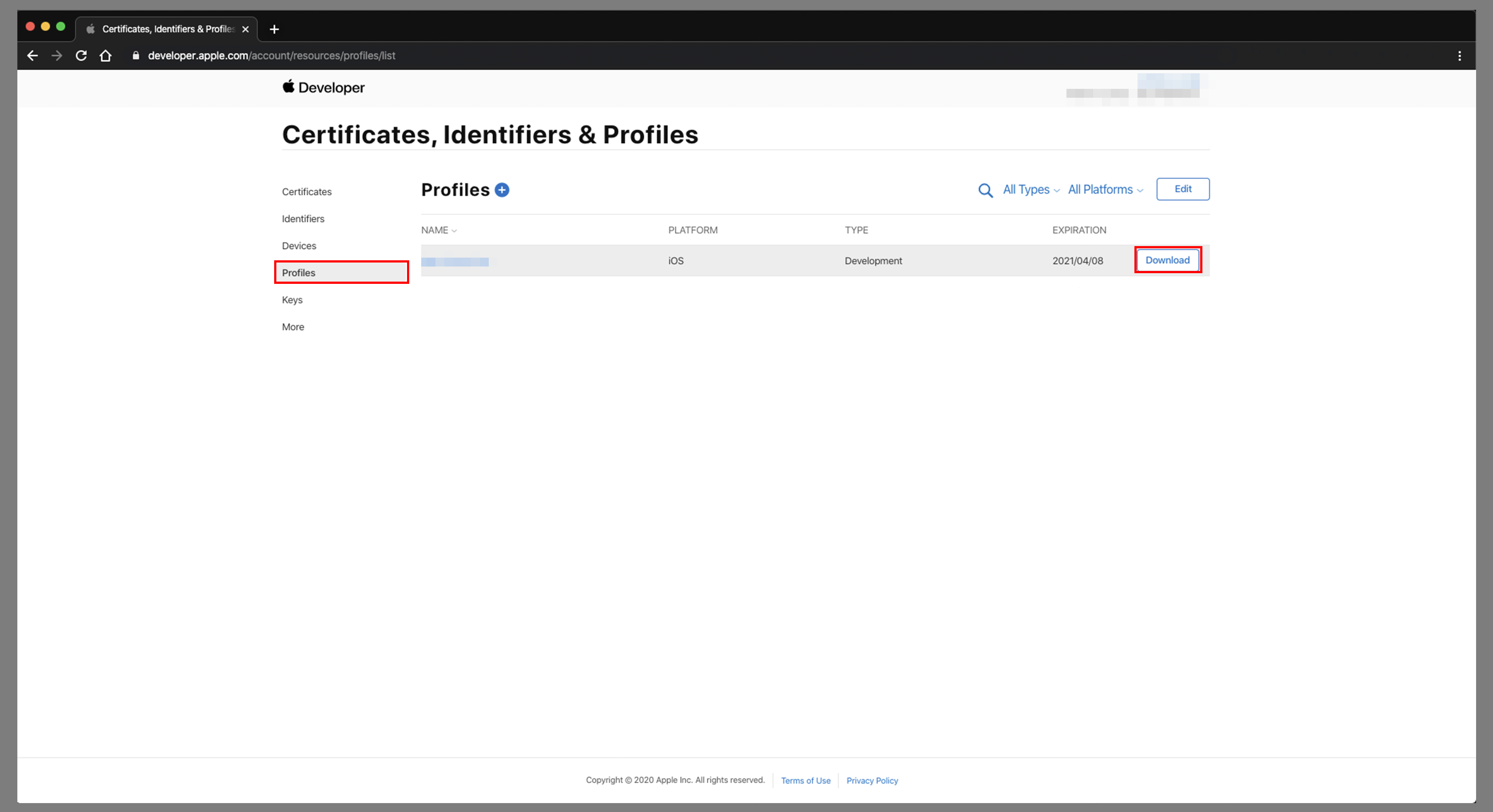
- Depois de salvar o perfil de provisionamento localmente (em um
.mobileprovisionarquivo), você pode carregá-lo no App Center ao configurar um branch.
Opção 2 – Obtendo um perfil de provisionamento (.mobileprovision) gerado automaticamente pelo Xcode
Observação
Quando o gerenciamento automático de assinatura está habilitado no destino do seu projeto, é possível carregar o perfil de provisionamento do desenvolvedor gerado pelo Xcode em vez de um no Portal do Desenvolvedor da Apple. Adicionar novos dispositivos ao perfil gerenciado do Xcode requer conectar fisicamente o dispositivo ao computador Xcode, portanto, essa opção impede que o App Center registre dispositivos e assine novamente aplicativos para você.
- Habilite a opção de assinatura automática no Xcode. Consulte a configuração do Xcode para gerenciar automaticamente seu
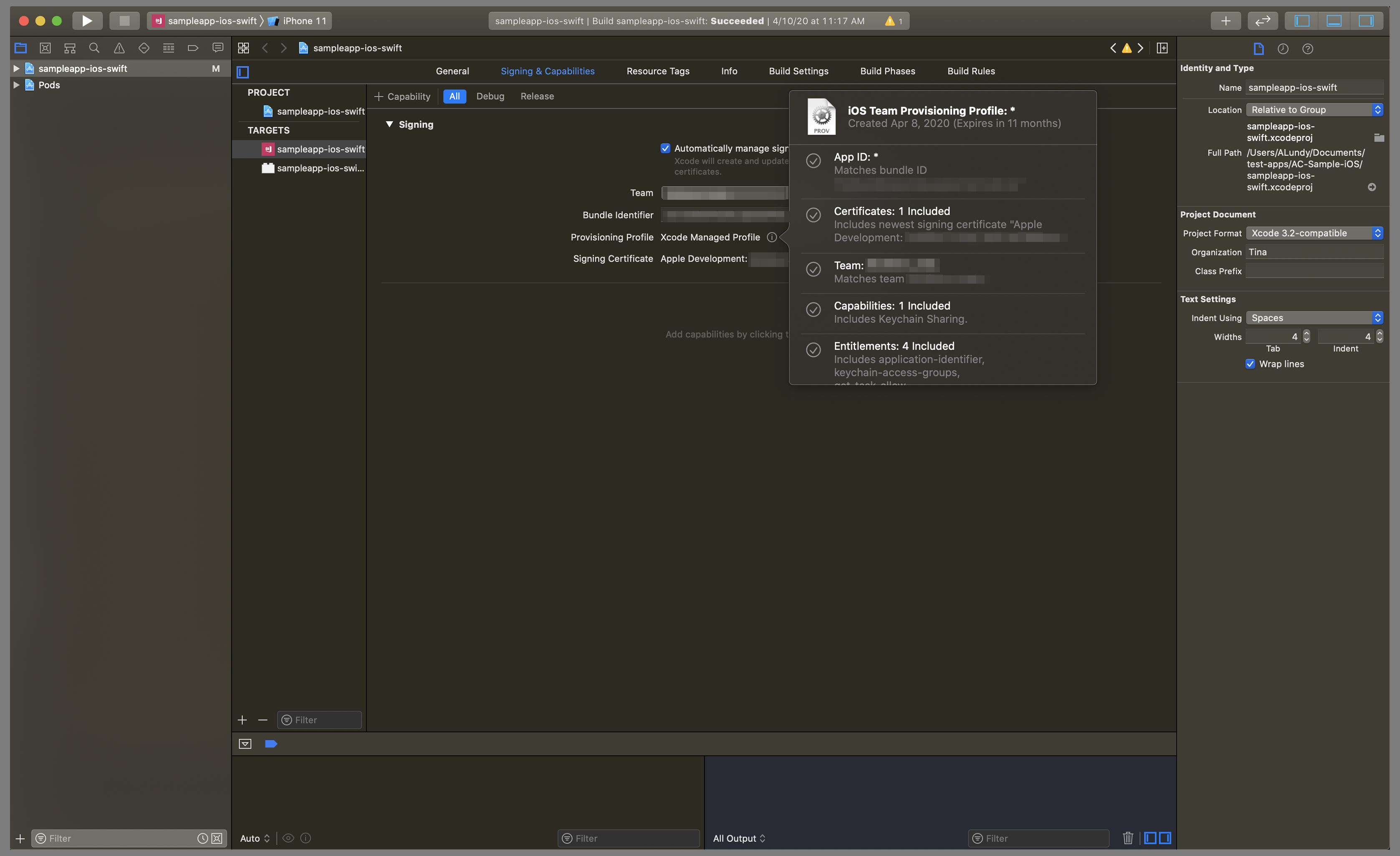 de perfis de provisionamento
de perfis de provisionamento - Envie por push as alterações do projeto para o repositório.
- Obter o perfil de provisionamento gerado de
~/Library/MobileDevice/Provisioning Profiles/ - Carregar o novo perfil de provisionamento que o Xcode gerou para o App Center ao configurar um branch.
Obtendo um certificado do Apple Developer Center (.p12)
- Na página Certificados, IDs & Perfil , clique em Certificados.
- Selecione o certificado a ser usado para assinar seu aplicativo no App Center e baixe-o. Selecione o tipo certo de certificado (desenvolvimento ou produção) e se o perfil de provisionamento selecionado anteriormente contém esse certificado.
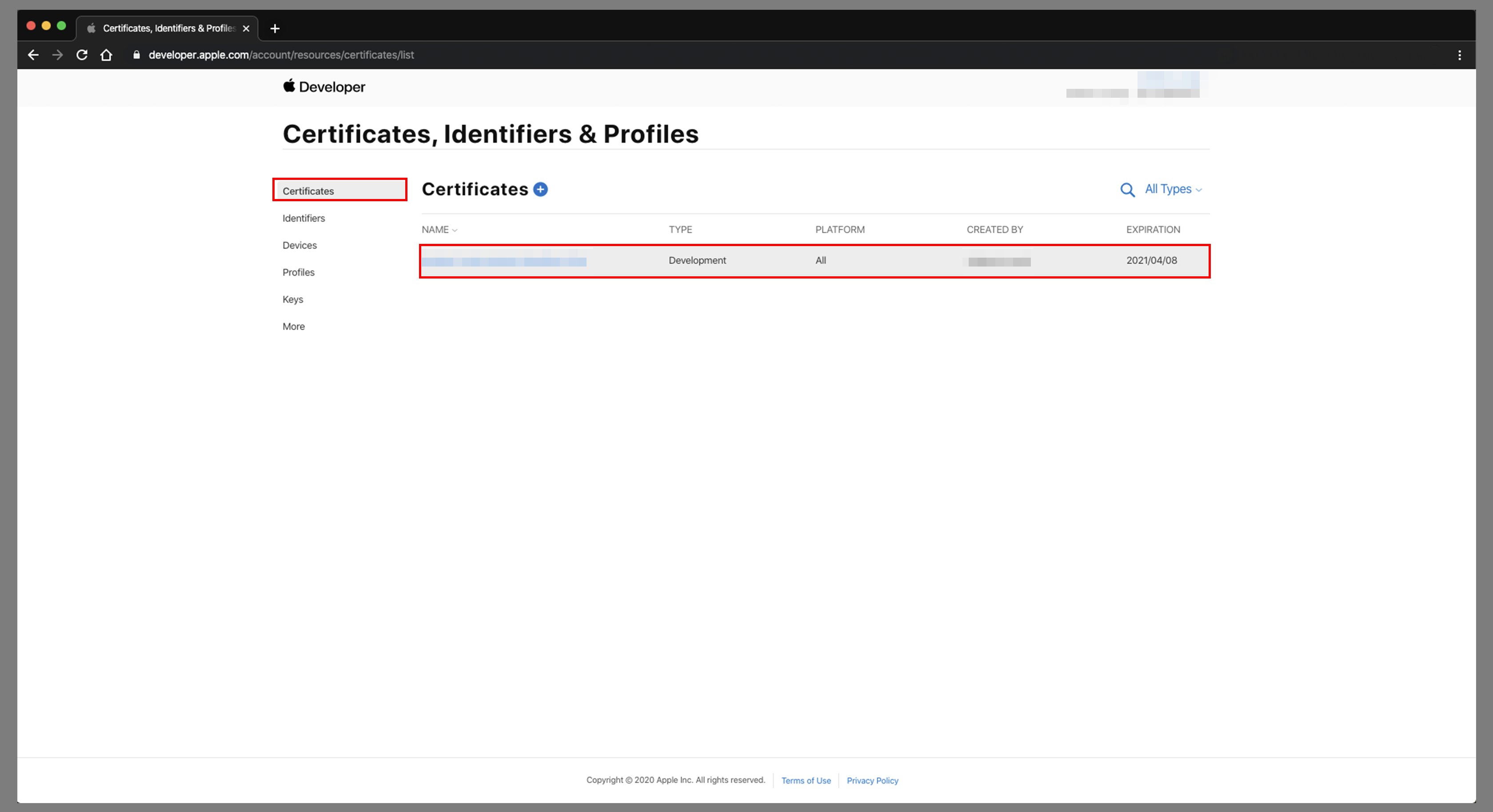
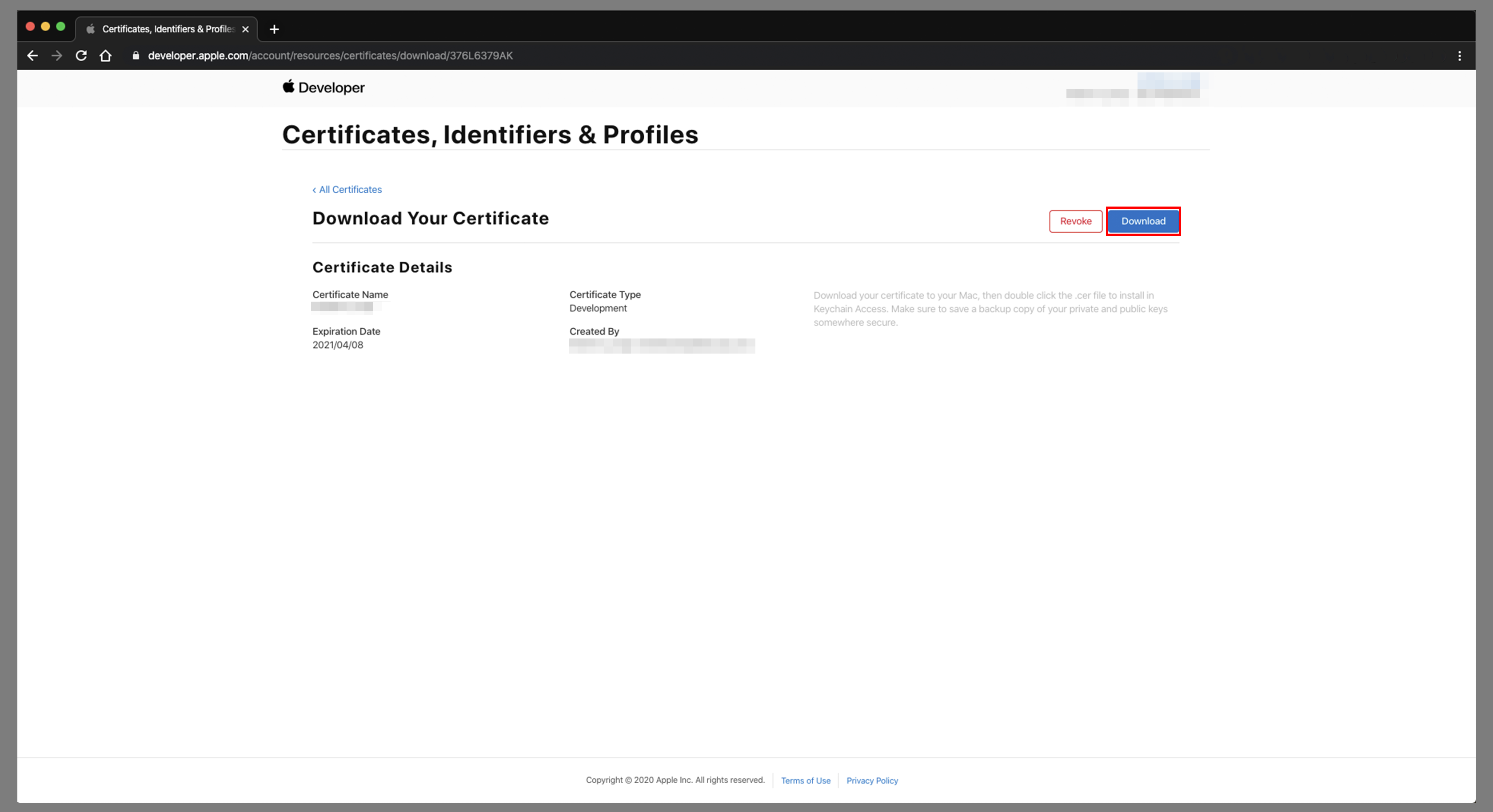 Além disso, você precisa da chave privada para o certificado instalado em seu Mac . Ele não está incluído se você apenas baixar o certificado do Apple Developer Center, você deve abrir o certificado baixado.
Além disso, você precisa da chave privada para o certificado instalado em seu Mac . Ele não está incluído se você apenas baixar o certificado do Apple Developer Center, você deve abrir o certificado baixado. - Depois de baixar o certificado, localize-o no Mac e abra-o. Isso abre o aplicativo "Acesso ao Conjunto de Chaves".
- Se o certificado correto não estiver selecionado em "Acesso ao Conjunto de Chaves", selecione "Meus Certificados" à esquerda e localize o certificado que você baixou.
- Expanda o certificado para ver a chave privada correspondente.
- Selecione o certificado e a chave privada, clique com o botão direito do mouse no menu de contexto nos itens e escolha "Exportar 2 itens...".
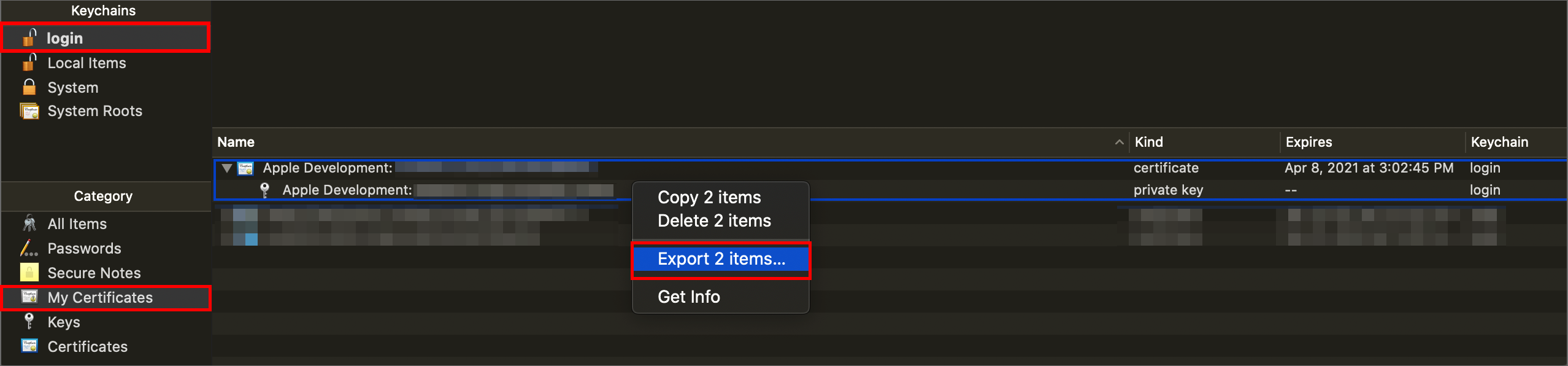
- Escolha um local no disco para salvar o arquivo como um
.p12– é recomendável usar uma senha forte para o arquivo. - Depois de exportar o perfil de provisionamento localmente, você pode carregá-lo no App Center ao configurar um branch.